Evernote有強大的資料蒐集及搜尋功能,但在排版或用來整理code時尚嫌美中不足。這篇文章簡介VSCode+Markdown+Evernote搭配使用,提升了使用Evernote的體驗度。
此外,在Linux上搭配使用也可彌補Evernote沒有Linux客戶端的小缺憾。
安裝擴充功能
- evermonkey: 跟evernote做連結
- Markdown+Math: 讓Markdown支援Latex語法(如圖)
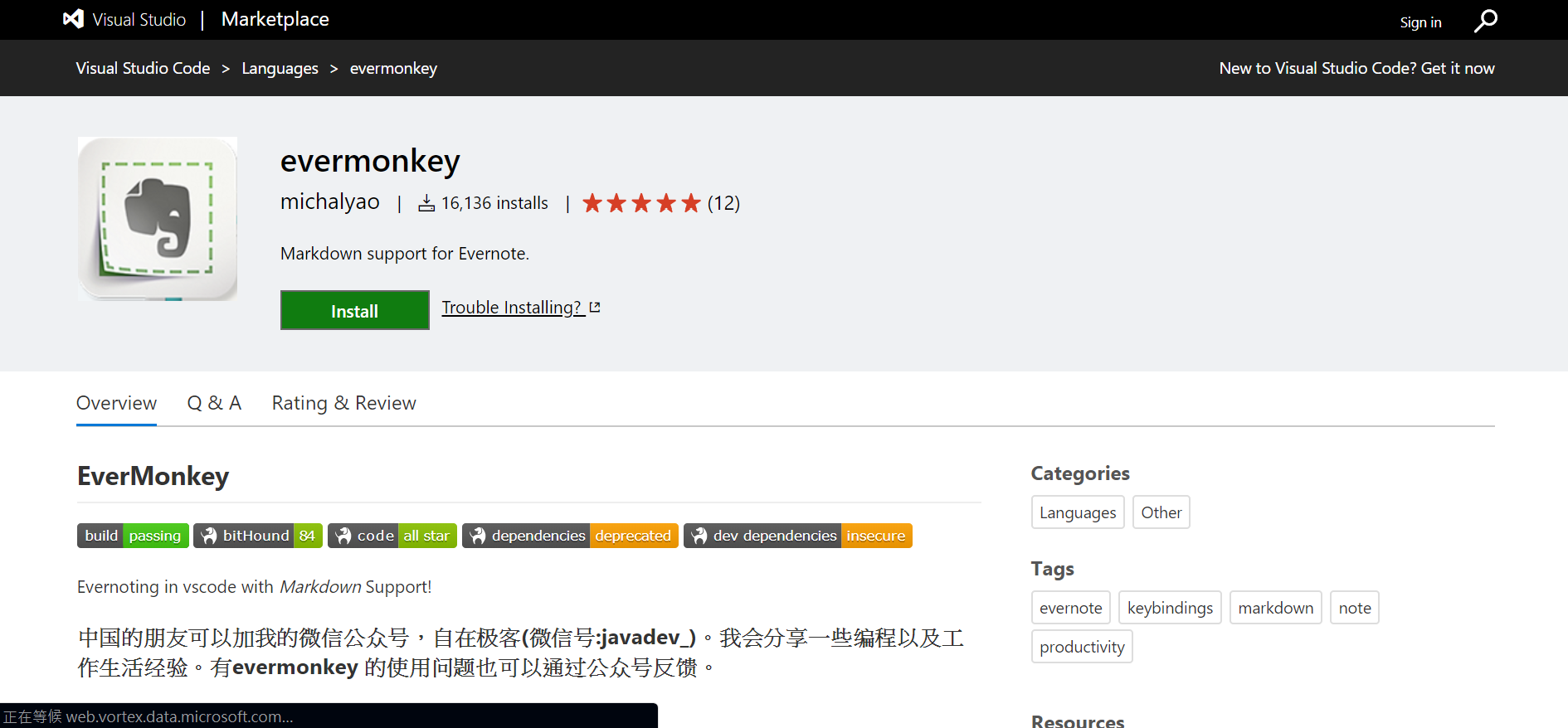
設定token
取得token
原本申請的網頁在此
但是目前evernote的developer token申請必須寄信給客服中心或使用線上客服,參考這裡的討論,我跟線上客服交談後他會幫我開通那個頁面,接著就可以create token了,create之後務必馬上備份,因為之後在那個網頁不會再顯示。
設定config檔
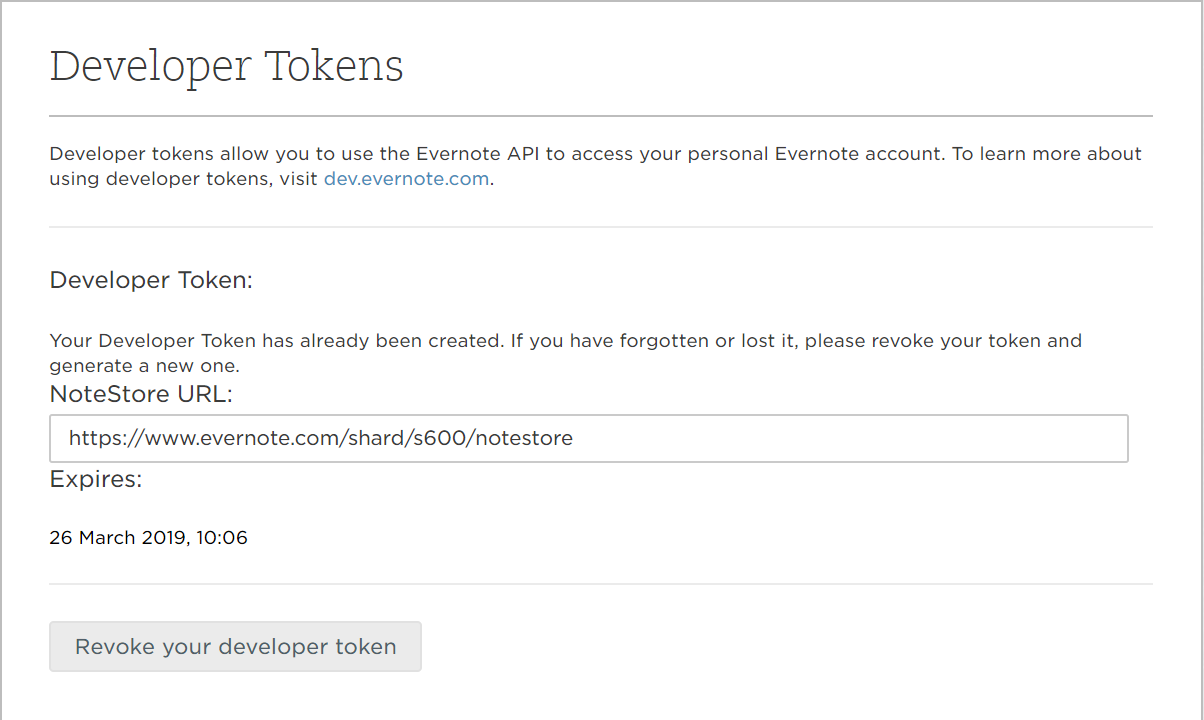
創建出token後畫面應該會有一串很長的字串及下面的網址,記得存下來否則下次就會消失
在VSCode使用者設定中放入下列兩個選項即完成:1
2"evermonkey.token": "S=s600:......",
"evermonkey.noteStoreUrl": "https://www.evernote.com/shard/s600/notestore"
編輯筆記
(按<F1>可快速叫出Command Palette)
新建空白筆記
指令: ever new
格式:1
2
3
4
5---
title:
tags:
notebook:
---
直接上編輯時的樣子: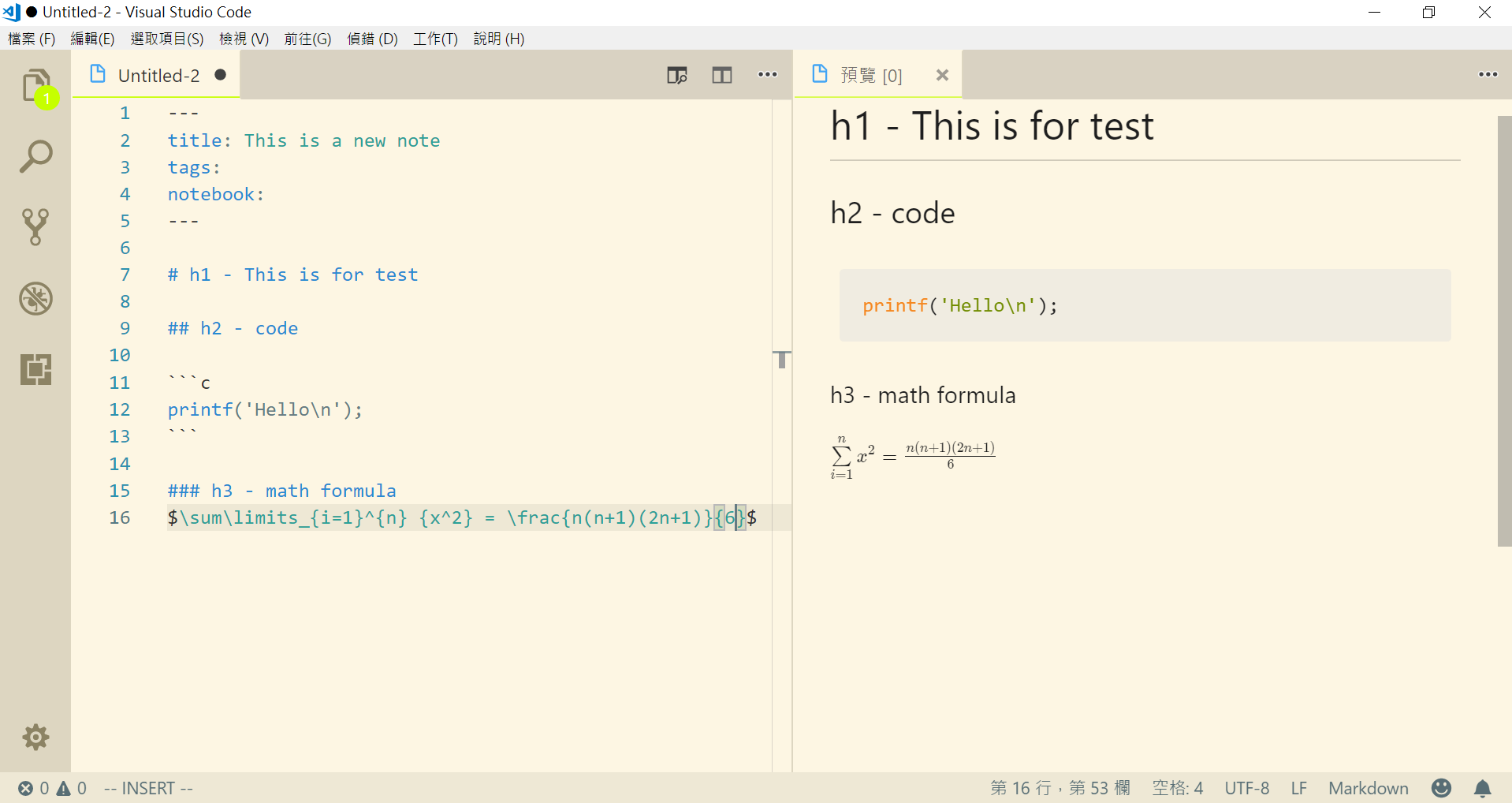
左邊為Markdown原始格式,右邊是preview(按<F1>輸入preview可找到Markdown在側面開啟預覽,數學公式要安裝上面提到的擴充功能才能顯示),notebook欄空白的話會直接傳到預設筆記本。
發布記事
指令: ever publish
下完此指令後筆記便傳到evernote了,馬上可在桌面客戶端看到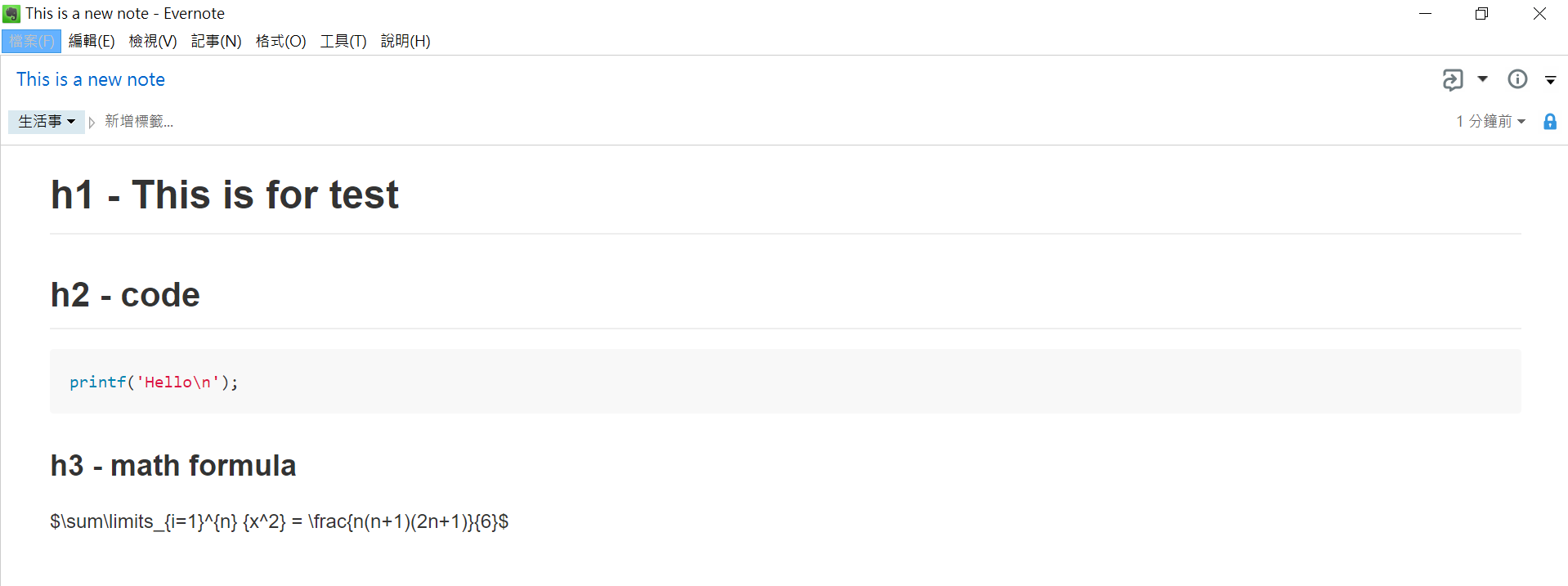
然而數學公式尚無法在evernote中直接顯示,還是要用VSCode來看
其他指令
其他例如ever open為開啟既有筆記,ever search為搜尋筆記,只要按<F1>並且輸入ever就可以看到所有指令。
附註
用此方式發布的note預設是唯讀(上圖evernote右上角的鎖頭符號),意即在網頁、桌面、手機版都無法更改,如要關閉此選項則在設定檔加入"evermonkey.noteReadonly" = "false",然而不建議這樣做,一旦用其他方式開啟,Markdown格式可能會跑掉,需要編輯時用ever open就好。